Transmission GUI Windows
Для удаленного управления встроенным BitTorrent-клиентом можно установить на компьютере программу Transmission Remote GUI. Transmission Remote GUI — программа для удаленного управления торрент-клиентом Transmission через протокол RPC. Это свободная программа, которая распространяется по лицензии GNU GPL. С помощью программы Transmission Remote GUI вы сможете привязать торрент-файлы к этому приложению и легко добавлять торренты на закачку.
Загрузить Transmission Remote GUI можно с сайта: https://github.com/transmission-remote-gui/transgui/releases
Установите Transmission Remote GUI на компьютере, зайдите в меню «Инструменты» > «Параметры приложения» и на вкладке «Transmission» укажите параметры соединения:
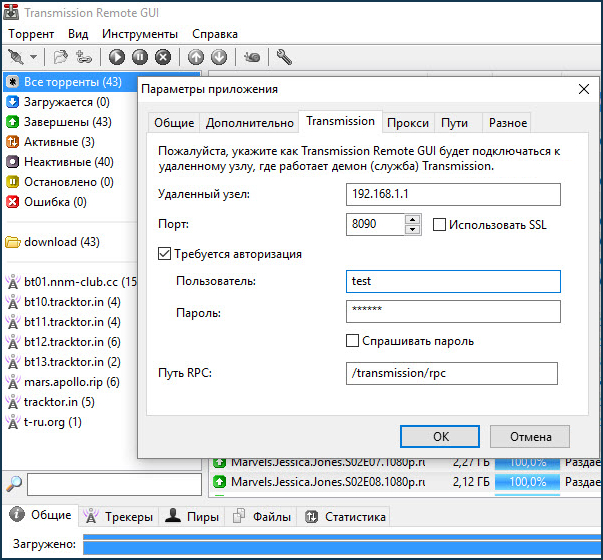
Если вы используете Transmission Remote GUI для управления из домашней сети, то в поле «Удаленный узел» нужно указать локальный IP-адрес веб-интерфейса Transmission интернет-центра Keenetic (например, 192.168.1.1). Включите опцию «Требуется авторизация», укажите «Пользователь» и «Пароль».
Если вы используете Transmission Remote GUI для удаленного управления из Интернета, то в поле «Удаленный узел» нужно указать «белый» публичный (постоянный) IP-адрес интернет-центра Keenetic, который предоставляет ваш провайдер для доступа в Интернет, или доменное имя интернет-центра, по которому роутер доступен из Интернета.
При необходимости можно изменить номер порта управления (по умолчанию используется 8090), который будет использоваться для подключения к клиенту Transmission.
NOTE: Важно! Для подключения к BitTorrent-клиенту Transmission из Интернета используйте «белый» публичный (постоянный) IP-адрес.
На смартфонах, планшетах можно использовать мобильное приложение, которое позволяет удаленно управлять BitTorrent-клиентом Transmission. Например: Transmission Remote, Torrnado — Transmission Remote.
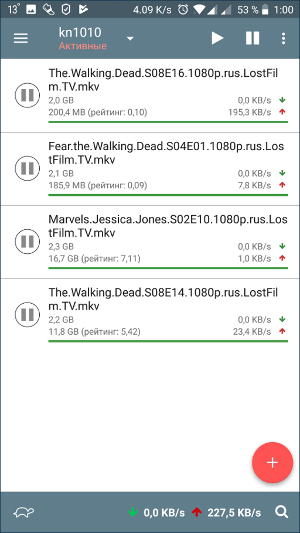




Добавить комментарий